[초보투자일기] 폴로닉스(Poloniex)에서 OTP 설정하기 엄청 쉬워요.
OTP의 중요성은 말하면 입만 아프죠. 모두 다 아실꺼라고 생각해요.
https://steemit.com/kr/@sanghkaang/otp-authy-otp
요 글을 보고 뽐뿌받아서 저도 Authy로 폴로닉스 OTP 설정을 진행했답니다.
2FA, 즉 'Two-factor Authentication)이라고 하죠.
완전 초보분들 혹시 도움이 되실까 하여 적어봅니다.
먼저 저는 아이폰을 사용하고 있구요, 앱스토어에서 검색했습니다.
요 그림 찾으셨음 일단 성공! 다운받아서 열어보세요.
2. 앱 가입하기
전화번호와 이메일을 등록합니다.
전화번호는 국가번호 적은 다음에, 휴대폰 010에서 맨 앞에 0을 빼고 적는건 다 아시죠??
인증을 선택합니다. 파란색 SMS로 하시면 문자 오니까 요게 편할꺼에요.
문자에는 링크와 코드 여섯자리 숫자가 같이 오거든요.
링크는 무시하셔도 되구요, 요 팝업에 문자에서 받은 숫자 여섯자리를 넣어주세요.
3. 앱 백업 비밀번호 설정 (권장사항)
아우, 이 철저한 싸람들.. ㅋㅋ
백업 비밀번호를 정하라고 합니다.
원치 않으시면 오른쪽 상단 스킵 버튼 누르시면 되구요, 요 팝업에서 Ignore 누르셔도 되겠죠?
전 그래도 보안관련이니까.... Enable을 눌러 백업 비밀번호 설정했습니다.
꼭!꼭!꼭! 따로 적어두세요. 맘 바쁘면 잊어버려요.
자, 이제 제 계정이 등록되었습니다.
디폴트로 buysomebitcoins라는 사이트에 등록이 되나보네요.
지금 뜬 숫자들은 그 사이트에서 사용하는 OTP번호입니다.
자.. 이제 폴로닉스에 들어갑니다.
4. 폴로닉스에 OTP 등록하기
로그인 하시고, 공구모양 버튼을 클릭하시면 TWO-FACTOR AUTHENTICATION 이라고 쓰인 버튼이 있죠.
그거 누르시면 화면처럼 QR코드가 있는 화면이 뜹니다.
QR코드 밑에 16자리 알파벳과 숫자 꼭!꼭!꼭! 따로 적어두시구요.
비밀번호 넣으신 다음에 폰을 들어 보세요.
** 5. 폴로닉스를 Authy에 등록. QR코드 찍자.**
아까 숫자있던 화면에서 아래쪽 + 를 누르시면 요런 화면이 나타나요.
QR코드 인식할 수 있는 화면이니까 아래쪽 파란버튼, [Scan QR code]를 눌러주세요.
그러면 요렇게 카메라가 열리죠. 안드로이드 폰도 비슷한 화면이 나올꺼 같네요.
열린 카메라로 폴로닉스 화면의 QR코드를 스캔합니다.
바로 폴로닉스가 등록됩니다.
6.폴로닉스 OTP 생성 확인
등록하면 여섯자리 숫자가 나와요.
그러면 다시 요 화면 아래쪽 비밀번호 밑, 코드 란에 여섯자리 숫자를 적어주시면 끝!!
축하드립니다. 등록되었습니다.
7. 2FA Enable확인
등록이 완료되면 2FA IS ENABLED 로 바뀌었지요?
Authy 앱도 무료고, OTP의 중요함은 말할것도 없고.... 꼭 설정하셔서 위험을 덜어보세요!!!!!
[초보투자일기]는 유리멘탈 레나의 투자일기와 재테크 공부자료입니다.
차근차근 시작하는 글들을 함께 읽어주세요. ^^
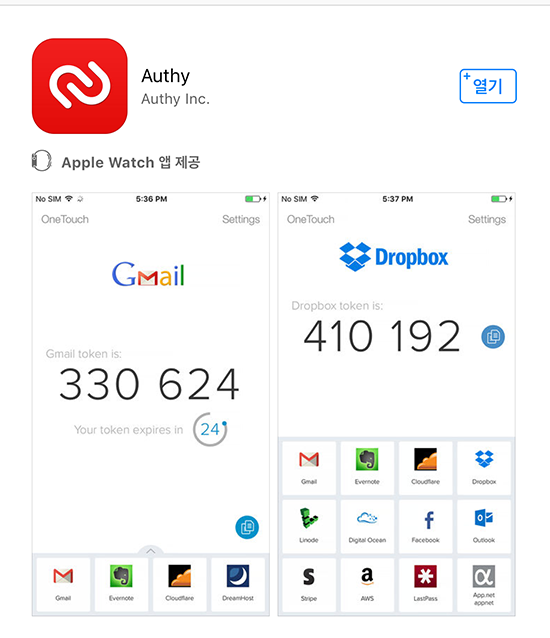
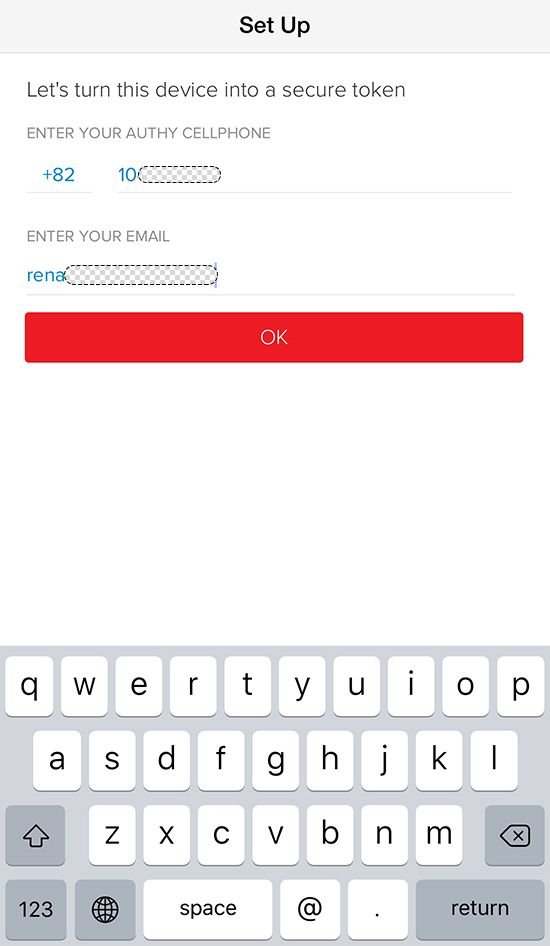
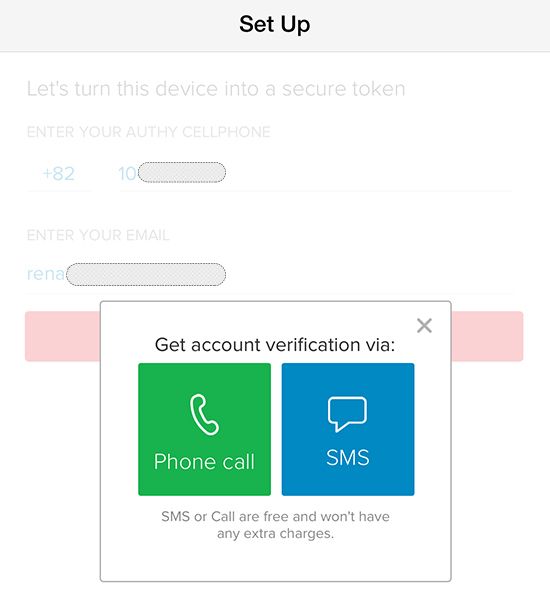
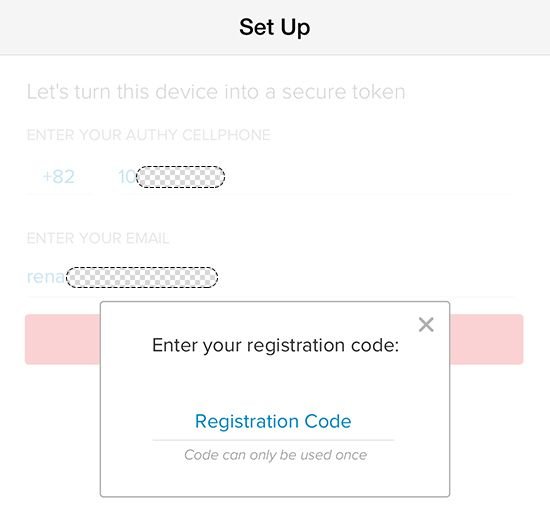
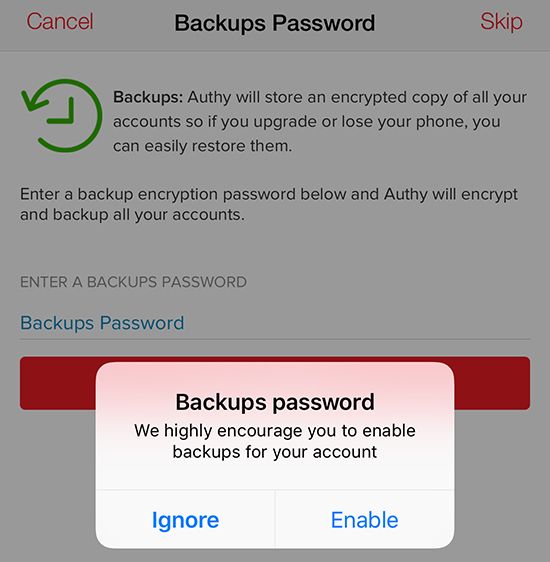
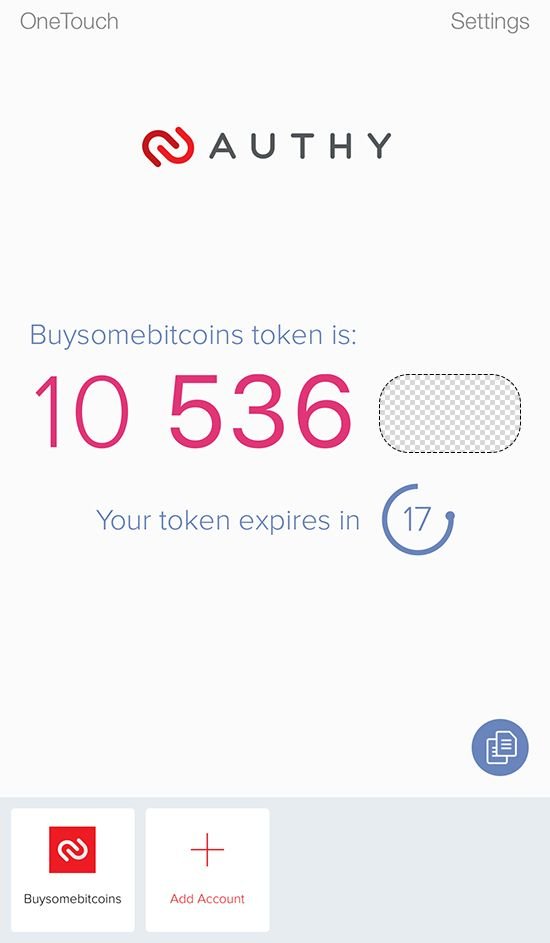
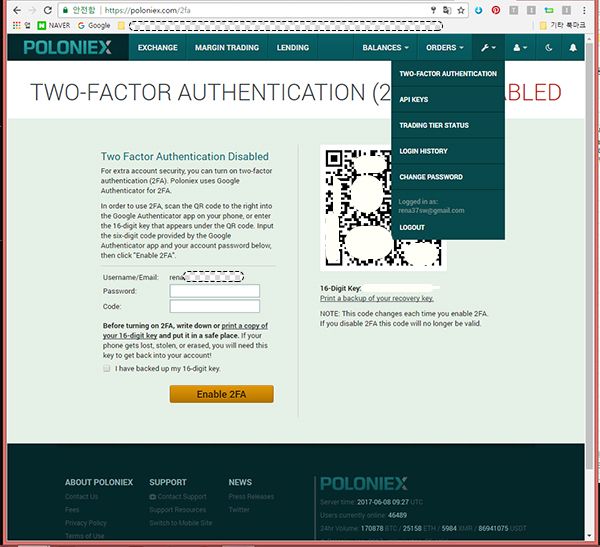
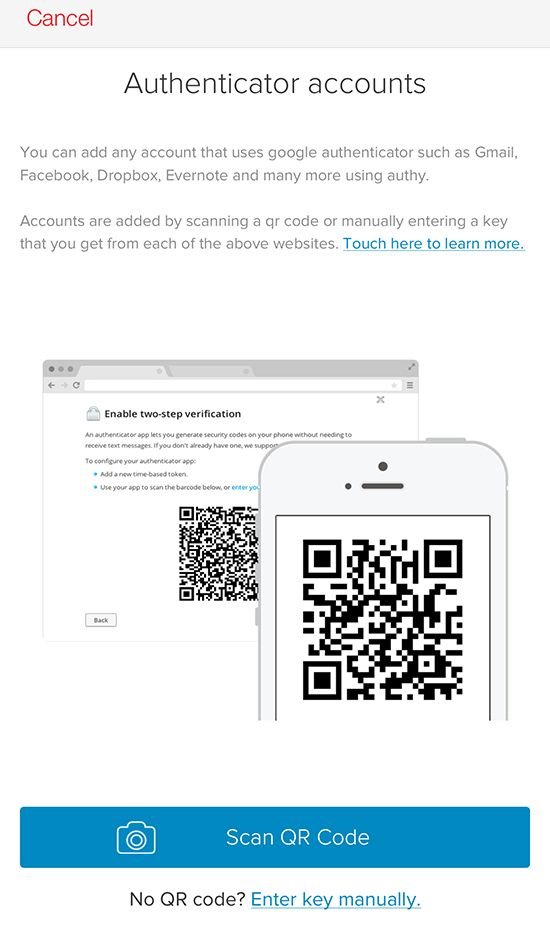
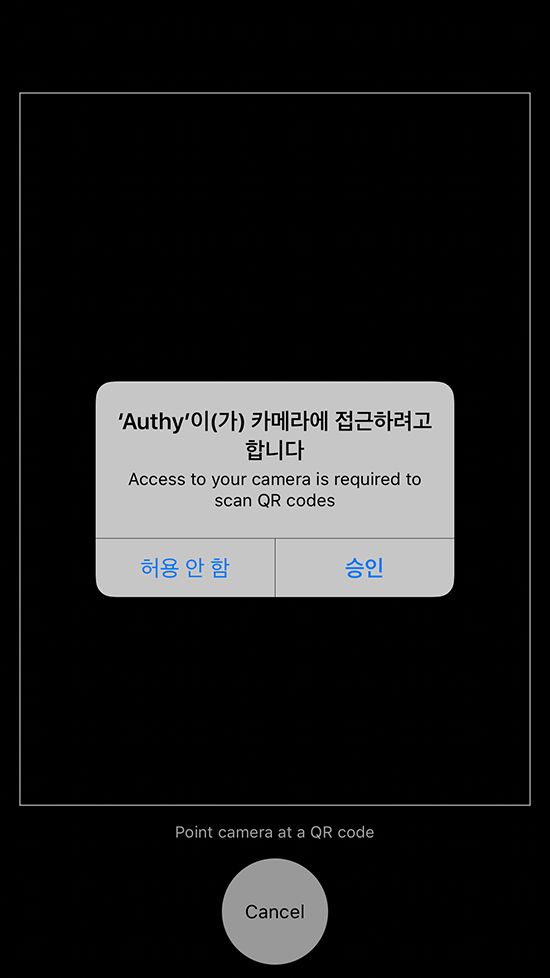
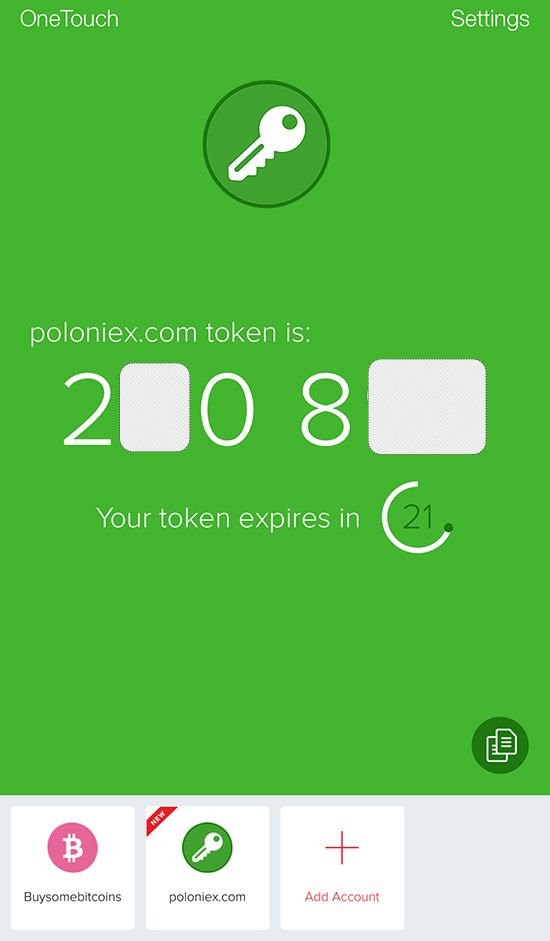
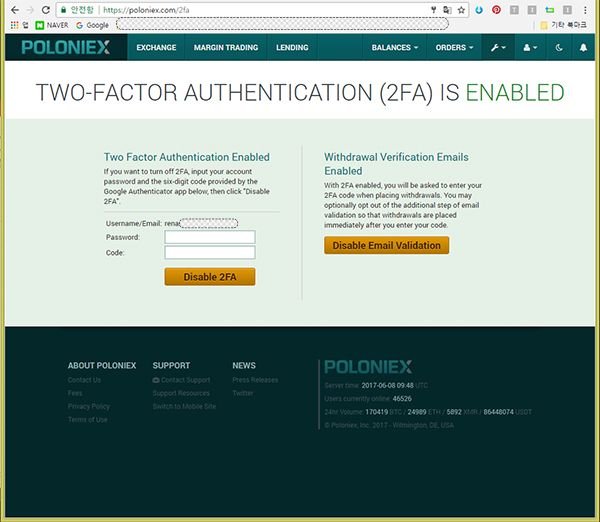
follow 하고가요 :) 좋은 정보 감사합니다.
안전하게 성투하세요~ ^^
감사합니다
그런데 핸드폰 분실시 otp를 사용하지 못 하게 된다면 어떻게 되나요?
솔직히 저도 해본건 아니라 자세히 설명드릴 수는 없는데....
본문 링크글에 보시면 적혀있는데, 폰 말고, 다른 디바이스로도 사용할 수 있다고 해요.
원글분께서는 모바일, 개인맥북, 업무용 윈도우 컴 이렇게 세 기기에서 사용하신다고 합니다.
도난이나 분실등이 있으면, 인증을 삭제할수도 있다고 하구요.
저도 차근차근 해보려고 합니다. ^^
아직은 저런 코인에 대해서 잘 모르는데.. otp의 중요성은 잘알죠 ㅜ^ㅜ 최근에 네이버 해킹 당한 뒤로 otp설정해놨는데.. 역시 위에 계신ㅂ누 말씀처럼... 폰 잃어버릴 때가 걱정이더라구요 폰 없으면 네이버도 otp하기가 좀.. 좋은 정보 고마워요! 팔로우합니다.
네.. 저도 좀 겁나서 시작해봤는데.. 생각보다 훨씬 간단해서 좋았어요.
여러 디바이스에서 사용가능하다고 하니, 저도 다른 디바이스에 등록하고 다시 글 올려볼께요.
오 꿀팁 감사합니다.
아무래도 자물쇠 하나 더 단 기분이라 안정감이 좋습니다.
다만... 로긴할 때 매번 OTP 6자리 넣는건 쫌 귀찮긴 합니다...ㅋㅋ
그렇군요. ㅋㅋ 덕분에 탄력받고 폴로에도 otp 설정했습니다. 감사합니다!
아이들과 보내는시간 넘 행복합니다/
좋은정보 감사~
잊지않고 보팅해주셔서~~
감사 감사